14 Möglichkeiten, AOL Mail zu beheben, das auf Android und iOS nicht funktioniert
Veröffentlicht: 2023-01-11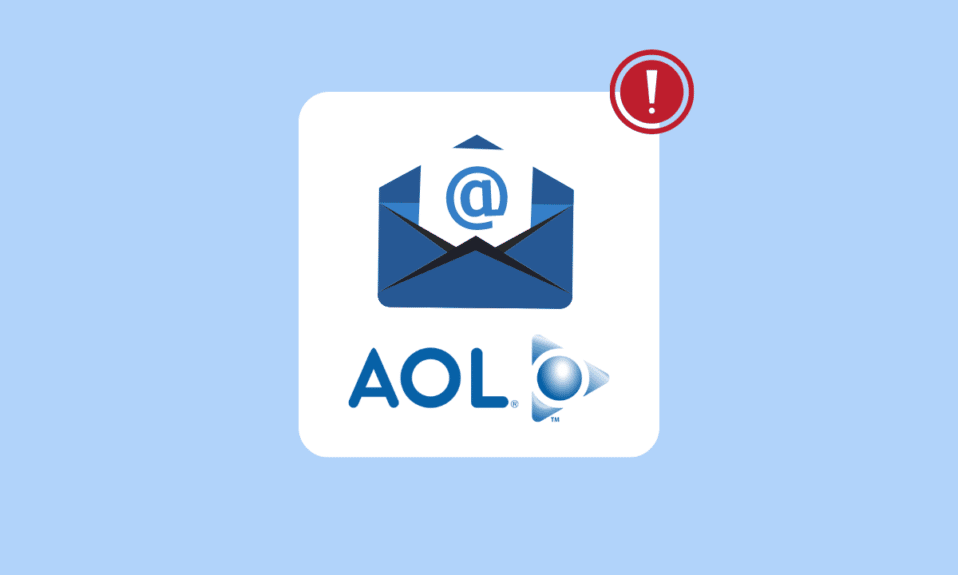
AOL ist eine der beliebtesten Nachrichtenanwendungen auf iOS- und Android-Geräten. Es hat Millionen von Benutzern auf der ganzen Welt. Sie können E-Mails senden und empfangen und Wetterberichte ansehen. Manchmal können jedoch Probleme bei der Verwendung der AOL-Anwendung auftreten. Einer der häufigsten Fehler, auf die Benutzer stoßen können, ist das Problem, dass E-Mails nicht funktionieren. Dieses Problem kann verschiedene Ursachen haben, z. B. eine schlechte Netzwerkverbindung und eine erneute Anmeldung beim AOL-App-Konto. In diesem Handbuch werden wir die Gründe für diesen Fehler und Methoden zur Behebung von Problemen mit AOL Mail besprechen, die auf Android- und iPhone-Geräten nicht funktionieren.
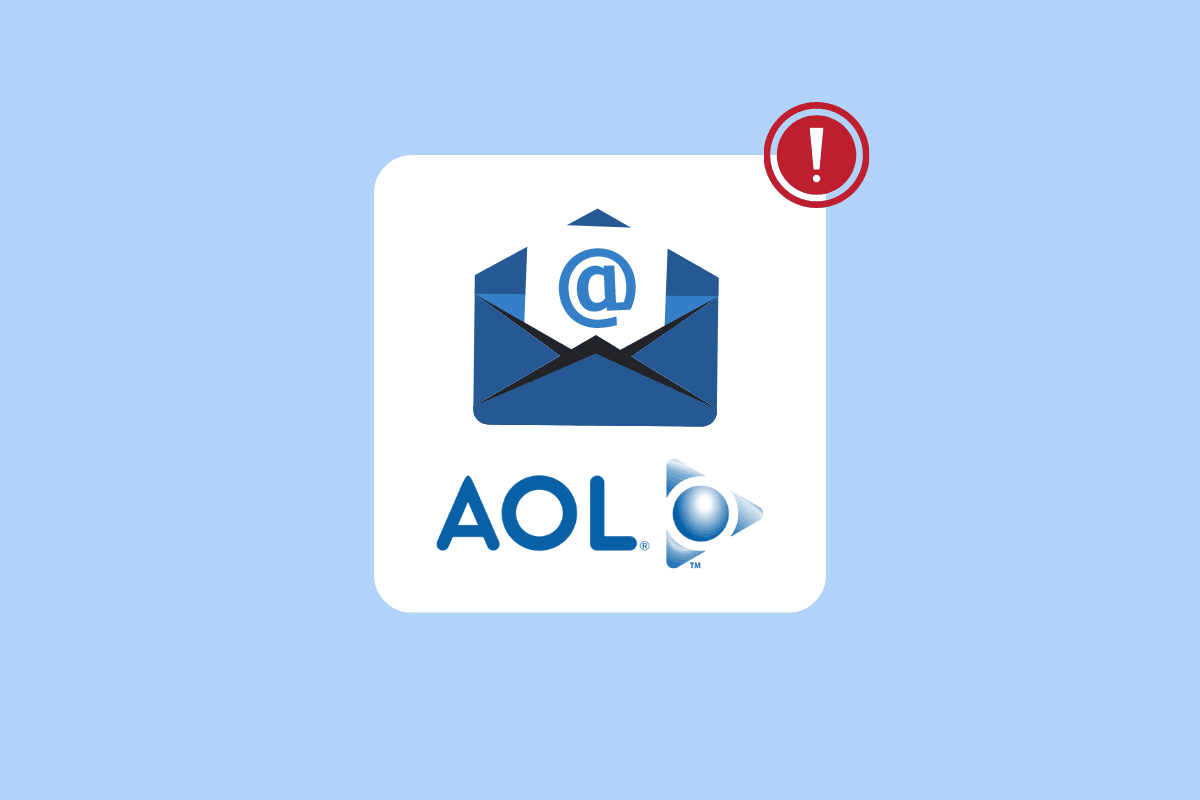
Inhalt
- So beheben Sie, dass AOL Mail unter Android und iOS nicht funktioniert
- Grundlegende Methoden zur Fehlerbehebung
- Methode 1: Beheben Sie Probleme mit der Netzwerkverbindung
- Methode 2: Gerät neu starten
- Methode 3: Starten Sie die AOL-App neu
- Methode 4: Melden Sie sich erneut bei der AOL-App an
- So beheben Sie, dass AOL Mail auf dem iPhone nicht funktioniert
- Methode 1: Setzen Sie mehrere Konten aus den Einstellungen zurück
- Methode 2: Aktualisieren Sie die AOL-App aus dem App Store
- Methode 3: Installieren Sie die AOL-App auf dem iPhone neu
- Methode 4: Aktualisieren Sie die iOS-Version
- So beheben Sie, dass AOL Mail auf Android nicht funktioniert
- Methode 1: Aktivieren Sie die automatische Synchronisierung
- Methode 2: Konfigurieren Sie die AOL Mail-Einstellungen neu
- Methode 3: Aktualisieren Sie die AOL-App
- Methode 4: Löschen Sie den AOL-App-Cache
- Methode 5: Aktualisieren Sie die Android-Version
- Methode 6: Installieren Sie die AOL-App neu
So beheben Sie, dass AOL Mail unter Android und iOS nicht funktioniert
Es kann verschiedene Gründe dafür geben, dass AOL Mail auf iPhone- und Android-Geräten nicht funktioniert. Einige der häufigeren Gründe werden hier erwähnt.
- Eine schlechte Netzwerkverbindung ist der häufigste Grund für dieses Problem.
- Telefonfehler und Startprobleme können dieses Problem ebenfalls verursachen.
- Dieses Problem kann auch durch unsachgemäßes Laden der AOL-Anwendung auf Ihrem iPhone oder Android-Gerät verursacht werden.
- Eine veraltete AOL-Anwendung auf Ihrem iPhone oder Android-Gerät kann dieses Problem ebenfalls verursachen.
- Eine unsachgemäße Installation der AOL-Anwendung auf Ihrem iPhone oder Android-Gerät kann dieses Problem verursachen.
- Unsachgemäße Synchronisierungseinstellungen auf Ihrem Telefon können dieses Problem auch mit der AOL-Anwendung verursachen.
- Auch Konfigurationsprobleme zwischen der AOL-App und dem E-Mail-Konto können dieses Problem verursachen.
- Beschädigte Cache-Daten sind ebenfalls für dieses Problem verantwortlich.
- Auch eine veraltete Softwareversion von iOS oder Android kann dieses Problem auf Ihrem Gerät verursachen.
In diesem Handbuch werden Methoden zur Behebung des Problems, dass E-Mails mit der AOL-Anwendung nicht funktionieren, besprochen.
Hinweis: Da Smartphones nicht über die gleichen Einstellungsmöglichkeiten verfügen und diese von Hersteller zu Hersteller unterschiedlich sind, stellen Sie sicher, dass die Einstellungen korrekt sind, bevor Sie Änderungen vornehmen. Die folgenden Android-Methoden stammen vom Moto G60- Smartphone.
Grundlegende Methoden zur Fehlerbehebung
Im Folgenden finden Sie grundlegende Methoden zum Beheben des Problems, dass E-Mails in der AOL-App für iPhone- und Android-Geräte nicht funktionieren.
Methode 1: Beheben Sie Probleme mit der Netzwerkverbindung
Einer der häufigsten Gründe dafür, dass E-Mails in AOL nicht funktionieren, ist eine schlechte Netzwerkverbindung. Wenn Sie aufgrund einer schwachen und instabilen Netzwerkverbindung Probleme beim Empfangen von E-Mails in der AOL-App haben, sollten Sie möglicherweise Ihre Routerverbindung reparieren oder sich an Ihren Internetanbieter wenden. Daher ist der erste Schritt, den Sie in Betracht ziehen sollten, um das Problem „AOL Mail funktioniert nicht auf iPhone und Android“ zu beheben, die Netzwerkprobleme zu beheben.
Schritt I: Starten Sie den Wi-Fi-Router neu
Das Reparieren von WLAN-Verbindungen ist eine der grundlegenden Methoden, um die meisten Probleme der App zu beheben. Im Allgemeinen werden Netzwerk- und Anwendungsverbindungsfehler mit der AOL-App durch falsche WLAN-Router-Verbindungen verursacht. Wenn Sie Probleme beim Senden oder Empfangen von E-Mails in der AOL-App haben, stellen Sie daher sicher, dass Sie Ihren Router richtig verbunden haben.
1. Drücken Sie die Power-Taste an Ihrem WLAN.

2. Sobald das WLAN vollständig ausgeschaltet ist, trennen Sie den Router vom Hauptschalter.
3. Warten Sie einige Zeit, schließen Sie dann das Kabel wieder an und schalten Sie den WLAN-Router ein.
Schritt II: Erhöhen Sie die Netzwerkgeschwindigkeit
Wenn das Problem „E-Mail funktioniert nicht“ in der AOL-App nicht durch den Router verursacht wurde, könnte das Problem an Ihrem Internetanbieter liegen. Sie können versuchen, sich beim Mobilfunkanbieter zu erkundigen, um sicherzustellen, dass Sie eine starke Internetverbindung erhalten. Stellen Sie außerdem sicher, dass Sie einen aktiven Mobilfunkdaten- oder Internetplan abonniert haben, um die Internetdienste nutzen zu können. Wenn Sie weiterhin eine langsame Internetverbindung haben und nicht herausfinden können, wie Sie Probleme mit AOL-Mail beheben können, sollten Sie die Seite Langsame Internetverbindung? 10 Möglichkeiten, Ihr Internet zu beschleunigen!
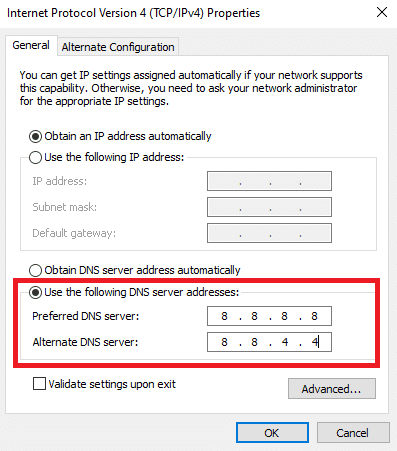
Methode 2: Gerät neu starten
Manchmal kann AOL-Mail, das auf iPhone- und Android-Problemen nicht funktioniert, ein Fehler mit Ihrem iPhone oder Android-Gerät sein. Dieses Problem kann auch aufgrund eines unsachgemäßen Bootens des Geräts auftreten. Glücklicherweise müssen Sie sich über diese Probleme keine großen Gedanken machen und können Ihr Gerät einfach neu starten oder neu starten. Wenn Sie also Probleme mit der AOL-App auf Ihrem Telefon feststellen, sollten Sie als Erstes Ihr Mobiltelefon neu starten. Wenn Sie sich nicht sicher sind, wie Sie Ihr Telefon sicher neu starten können, können Sie nachlesen, wie Sie Ihr Android-Telefon neu starten oder neu starten? und die Anleitungen zum Erzwingen eines Neustarts des iPhone X, um Ihre Telefone sicher neu zu starten, um das Problem zu beheben, dass AOL Mail auf Android nicht funktioniert.
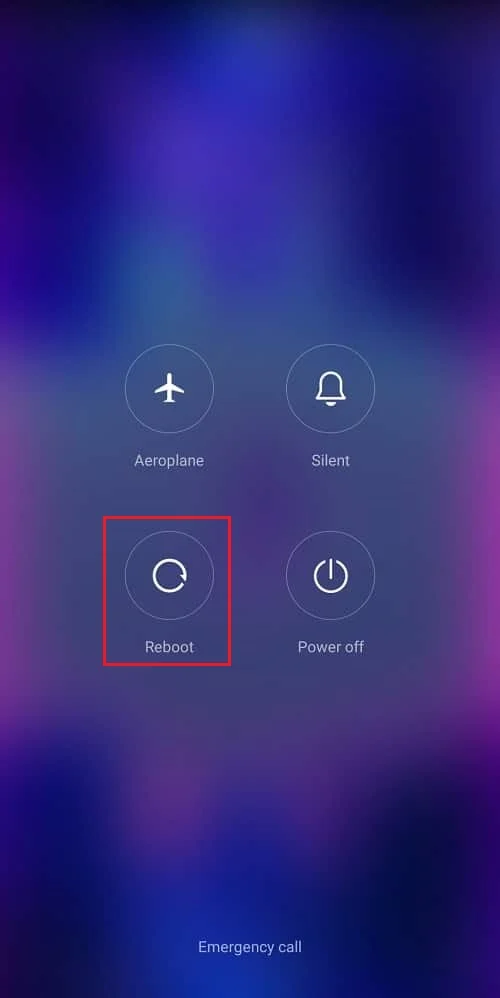
Lesen Sie auch: Warum steht bei meiner E-Mail in der Warteschlange?
Methode 3: Starten Sie die AOL-App neu
Im Allgemeinen können E-Mails, die in der AOL-App nicht funktionieren, auf einige zufällige App-Fehler und Störungen zurückzuführen sein. Das Problem kann auch durch unsachgemäßes Laden der AOL-App verursacht werden. Wenn Sie also in der AOL-Anwendung nicht auf E-Mails zugreifen können, können Sie das Problem als Erstes beheben, indem Sie die Anwendung einfach neu starten. Sie können die App schließen und einige Minuten warten, bevor Sie sie auf Ihrem iPhone oder Android-Gerät neu starten.
Methode 4: Melden Sie sich erneut bei der AOL-App an
Wenn ein Neustart der AOL-Anwendung die E-Mail-Probleme mit der App nicht behebt, können Sie versuchen, sie zu beheben, indem Sie sich erneut bei Ihrem AOL-Konto anmelden. Um diese Methode auszuführen, müssen Sie sich von Ihrem Konto abmelden und sich dann erneut bei Ihrem Konto anmelden.
Um sich erneut bei der AOL-App auf Ihrem iPhone anzumelden, können Sie diesen einfachen Schritten folgen.
1. Öffnen Sie die Einstellungen- App auf Ihrem iPhone .
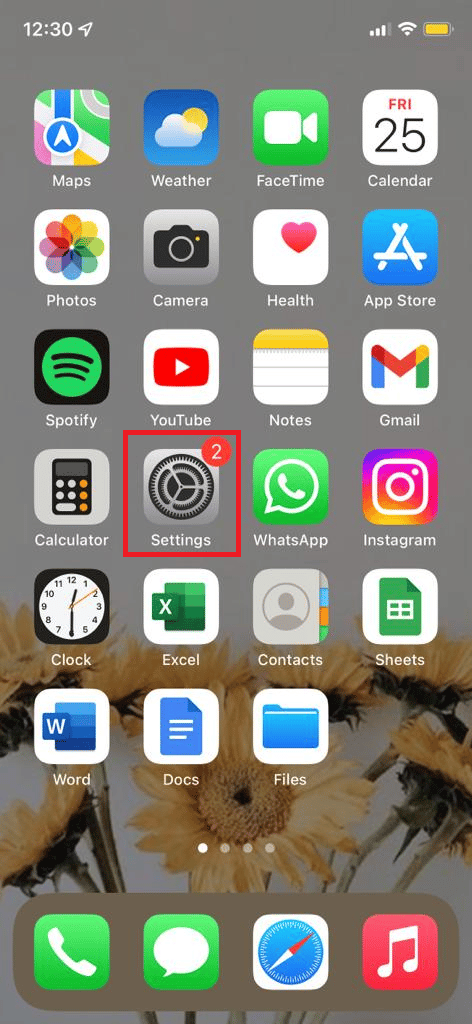
2. Tippen Sie hier auf die Mail- Einstellung.
3. Wählen Sie nun die Option Konten .
4. Tippen Sie hier auf AOL .
5. Wählen Sie die Option Konto löschen und wählen Sie die Option Von meinem iPhone löschen.
6. Schließlich sollten Sie in der Lage sein, die Option zum erneuten Anmelden zu sehen, darauf zu tippen und sich erneut bei Ihrem Konto anzumelden.
Um sich auf Ihrem Android-Smartphone erneut bei der AOL-App anzumelden, können Sie diesen einfachen Schritten folgen.
1. Öffnen Sie Einstellungen im Telefonmenü.
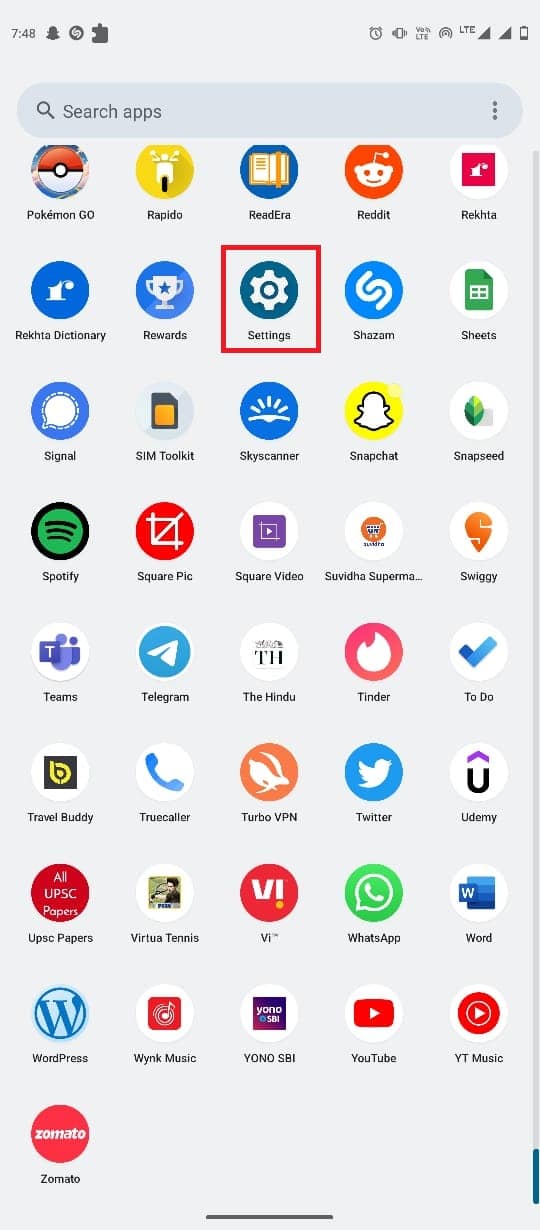
2. Suchen Sie hier Passwörter und Konten und tippen Sie darauf.
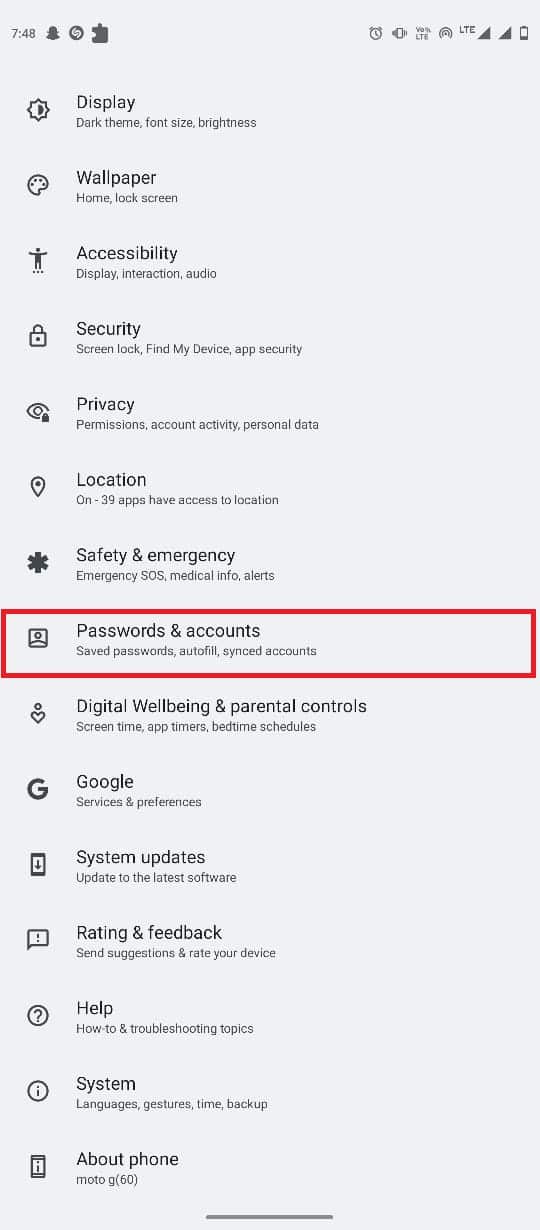
3. Suchen Sie Ihr AOL-Konto und tippen Sie darauf.
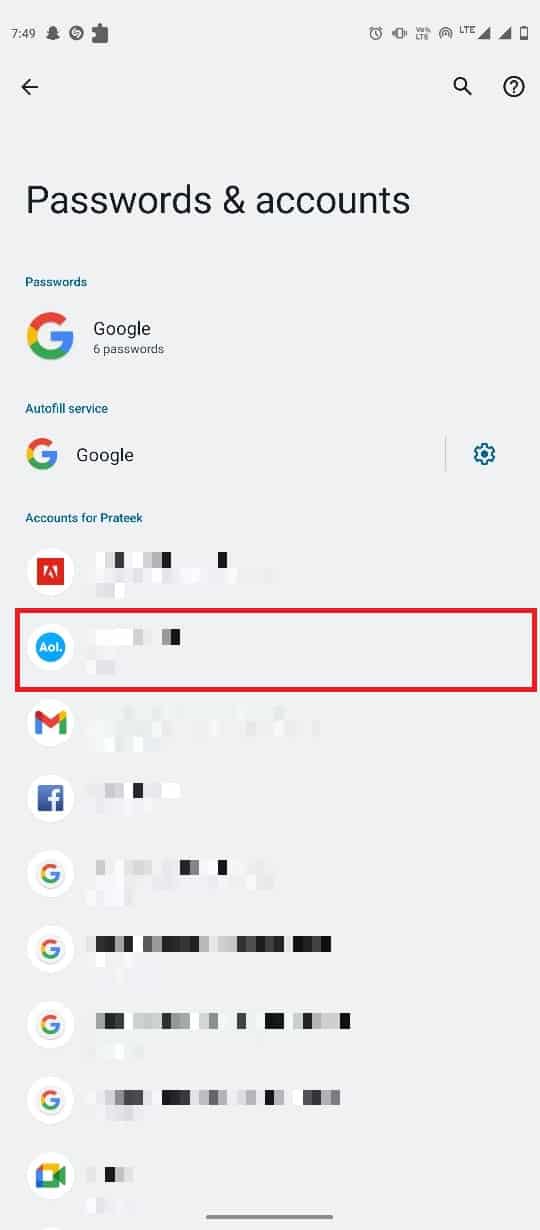
4. Tippen Sie hier auf Konto entfernen .
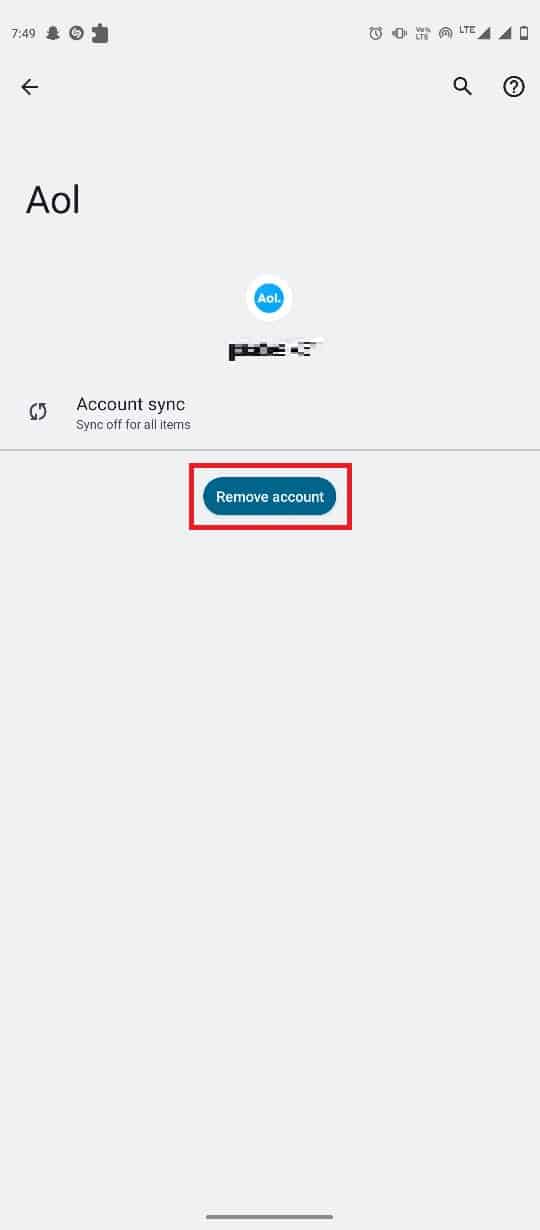
5. Tippen Sie abschließend auf Konto entfernen , um die Aktion zu bestätigen.
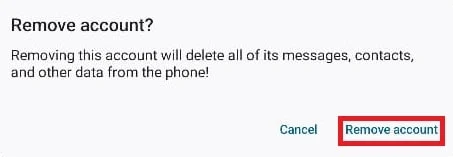
6. Starten Sie Ihr Gerät neu.
7. Öffnen Sie nun erneut Einstellungen .
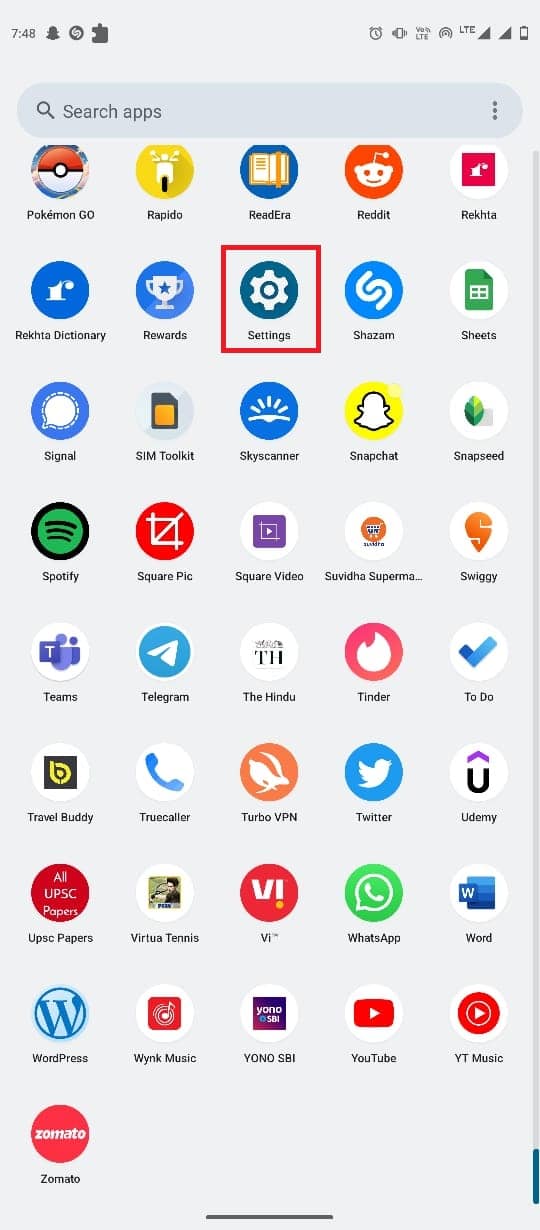
8. Wählen Sie Passwörter & Konten .
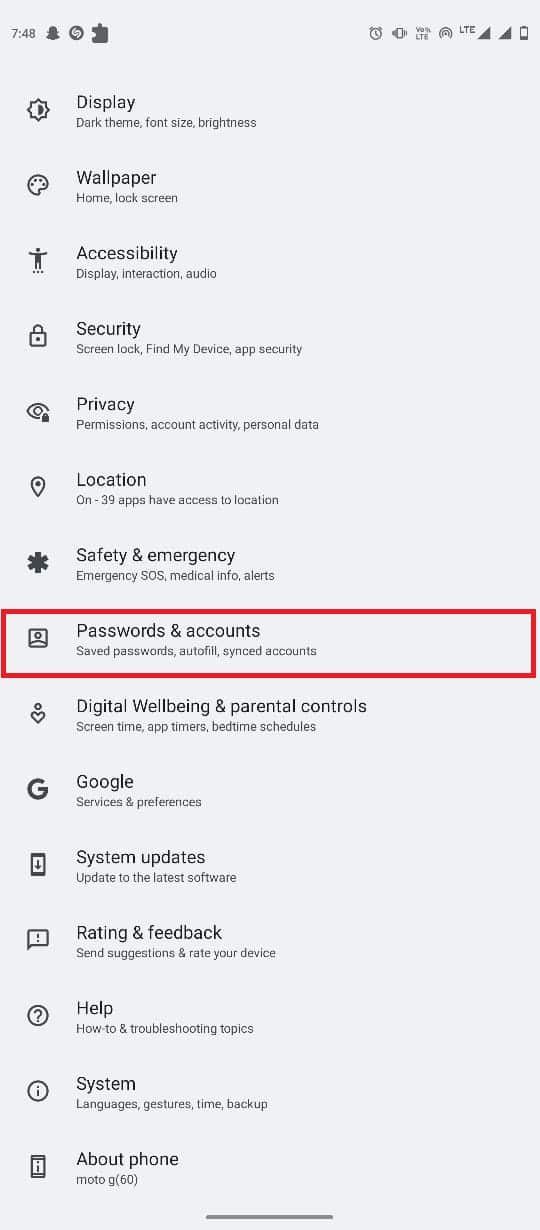
9. Suchen und wählen Sie Konto hinzufügen aus.
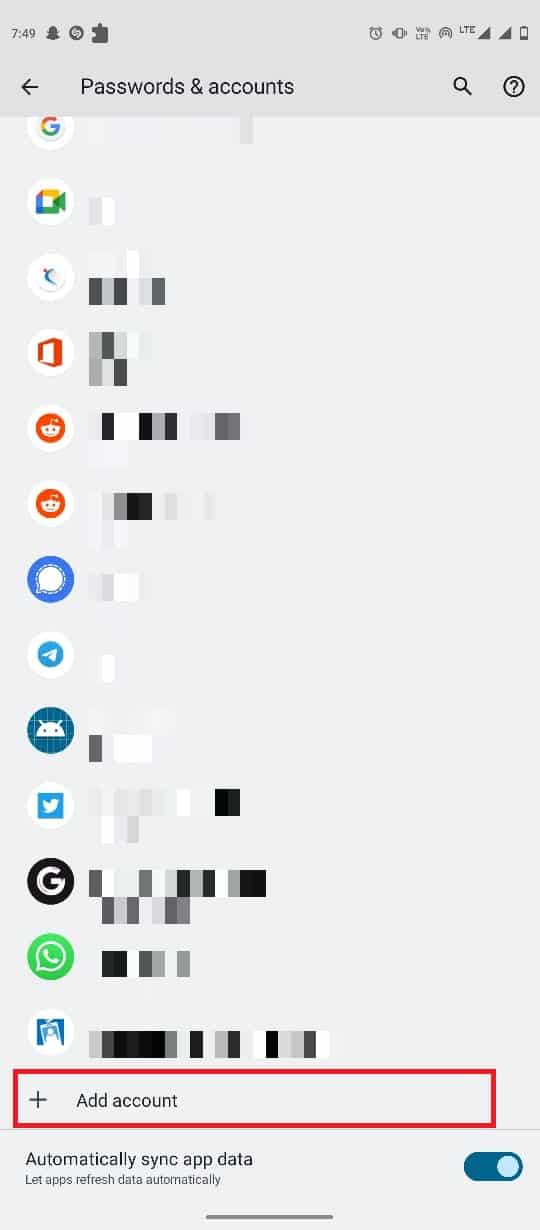
10. Wählen Sie hier AOL aus.
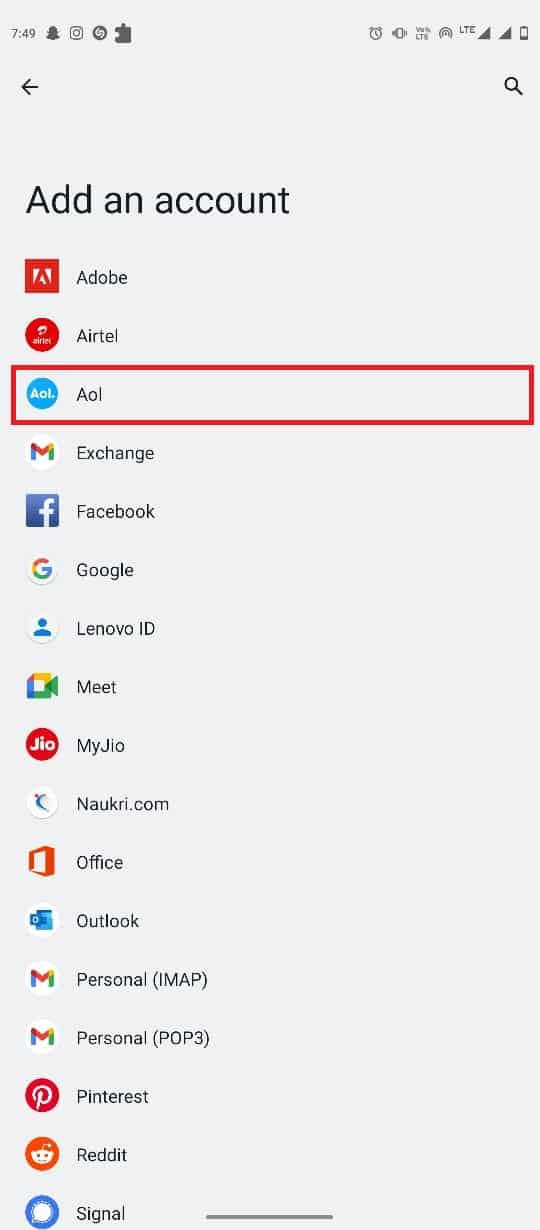
11. Geben Sie nun Ihre Anmeldedaten ein.
Lesen Sie auch: So melden Sie sich unter Windows 10 bei AOL Mail an
So beheben Sie, dass AOL Mail auf dem iPhone nicht funktioniert
Manchmal können iPhone-spezifische AOL-Probleme auftreten. Im folgenden Abschnitt werden wir iPhone-Methoden zur Behebung der Probleme mit der AOL-App besprechen.
Methode 1: Setzen Sie mehrere Konten aus den Einstellungen zurück
Wenn Sie die AOL-App mit mehreren Konten auf Ihrem iPhone verwenden, kann es schwierig sein, sich von allen Konten abzumelden. Sie können sich jedoch von mehreren Konten auf Ihrem iPhone abmelden. Sie können diesen einfachen Schritten folgen, um Probleme mit AOL-Mail zu beheben.
1. Öffnen Sie die Einstellungen auf Ihrem iPhone .
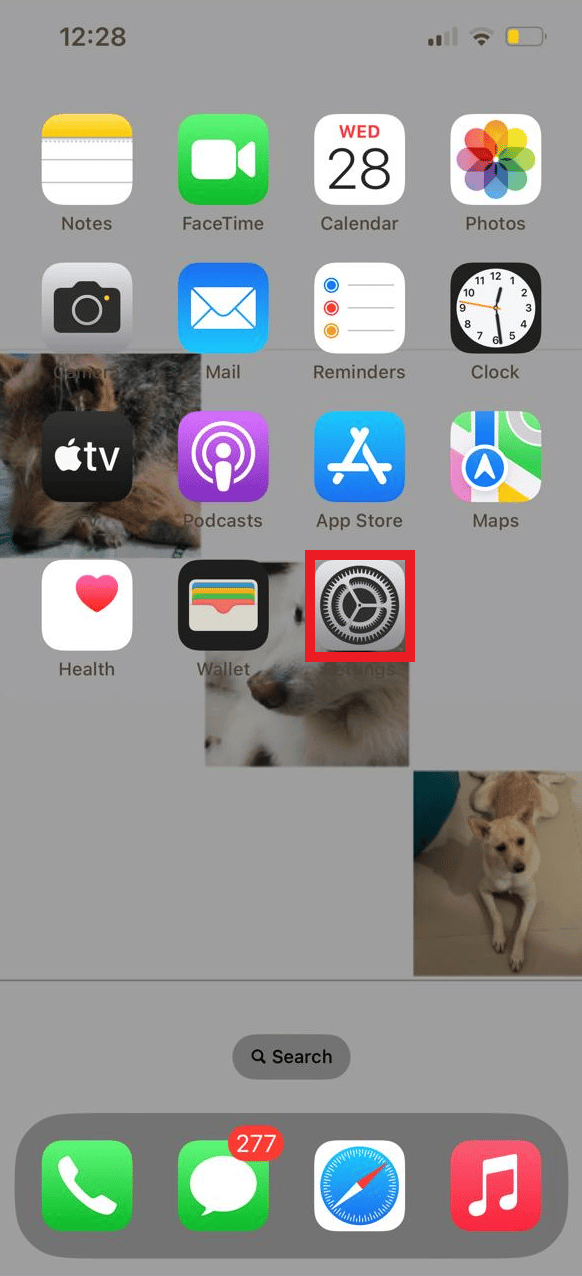
2. Navigieren Sie hier zur AOL-App .
3. Tippen Sie hier auf Alle Konten zurücksetzen.
Lesen Sie auch: So beheben Sie das Problem, dass Gmail-Signaturbilder nicht angezeigt werden
Methode 2: Aktualisieren Sie die AOL-App aus dem App Store
Das Problem, dass E-Mails in der AOL-App nicht funktionieren, kann mit einer veralteten AOL-Anwendung zusammenhängen. Wenn Sie Ihre AOL-Anwendung längere Zeit nicht aktualisiert haben, kann es eine gute Idee sein, die App auf die neueste Version zu aktualisieren, um die E-Mail-Probleme zu beheben.
1. Öffnen Sie den App Store auf Ihrem iPhone.
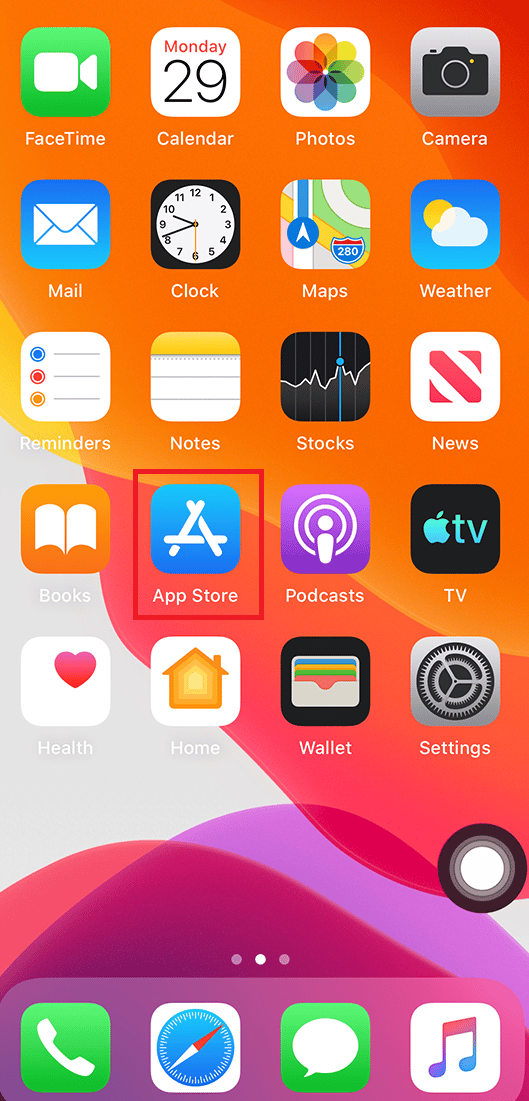
2. Tippen Sie nun in der oberen rechten Ecke des Bildschirms auf das Profilsymbol.
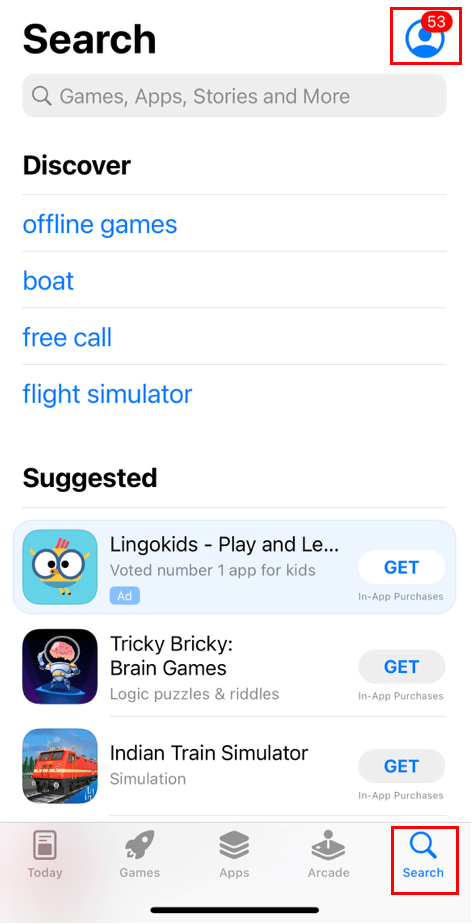
3. Suchen Sie hier und tippen Sie auf Updates .
4. Suchen Sie hier AOL und aktualisieren Sie die App.
Methode 3: Installieren Sie die AOL-App auf dem iPhone neu
Wenn das Aktualisieren der App nicht hilft und das Problem auf Ihrem iPhone weiterhin besteht, können Sie versuchen, das Problem zu beheben, indem Sie die AOL-Anwendung auf Ihrem iPhone neu installieren. Sie können diesen einfachen Schritten folgen, um die AOL-App sicher auf Ihrem iPhone neu zu installieren.

1. Tippen und halten Sie die AOL-App in der App-Bibliothek.
2. Wählen Sie nun App entfernen , um sie zu deinstallieren.
3. Öffnen Sie jetzt den App Store und suchen Sie nach der AOL -App.
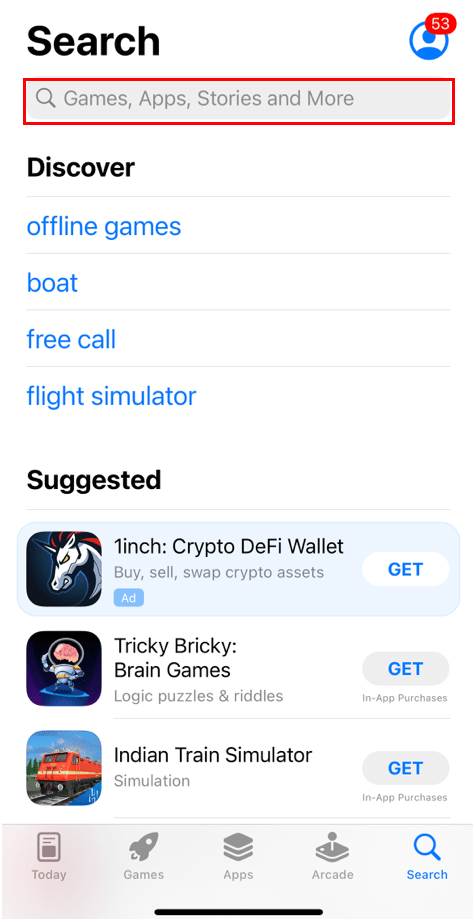
4. Installieren Sie abschließend die AOL-App.
Methode 4: Aktualisieren Sie die iOS-Version
Wenn keine der vorherigen Methoden das E-Mail-Problem mit der AOL-Anwendung behebt, können Sie versuchen, es zu beheben, indem Sie die iOS-Version auf Ihrem iPhone aktualisieren. Sie können diesen einfachen Schritten folgen, um die iOS-Version zu aktualisieren.
1. Öffnen Sie die Einstellungen auf Ihrem iPhone.
2. Navigieren Sie hier zu Allgemein .
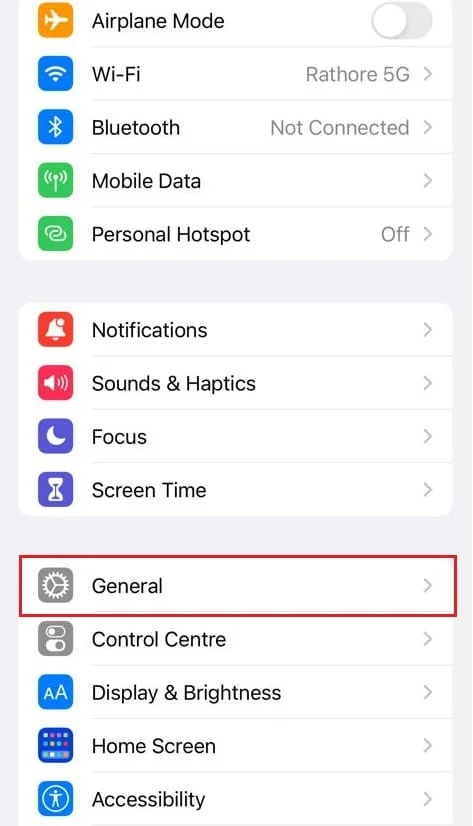
3. Wählen Sie hier Software Update .
4. Wenn ein Update verfügbar ist, laden Sie es herunter, um alle iPhone-Probleme zu beheben.
Lesen Sie auch: Beheben Sie den Yahoo Mail-Fehler 0x8019019a
So beheben Sie, dass AOL Mail auf Android nicht funktioniert
Wenn Sie die AOL-App auf einem Android-Smartphone verwenden, können Sie versuchen, die AOL-Probleme mithilfe der Android-Einstellungen zu beheben. Die folgenden Methoden helfen Ihnen dabei, E-Mail-Probleme in der AOL-App zu beheben.
Methode 1: Aktivieren Sie die automatische Synchronisierung
Eine der ersten Methoden, die Sie versuchen können, in der Android AOL-Anwendung zu beheben, besteht darin, die automatische Synchronisierungsfunktion in den Telefoneinstellungen zu aktivieren. Sie können diesen einfachen Schritten folgen, um die E-Mail-Probleme mit der AOL-App zu beheben.
1. Öffnen Sie Einstellungen im Telefonmenü.
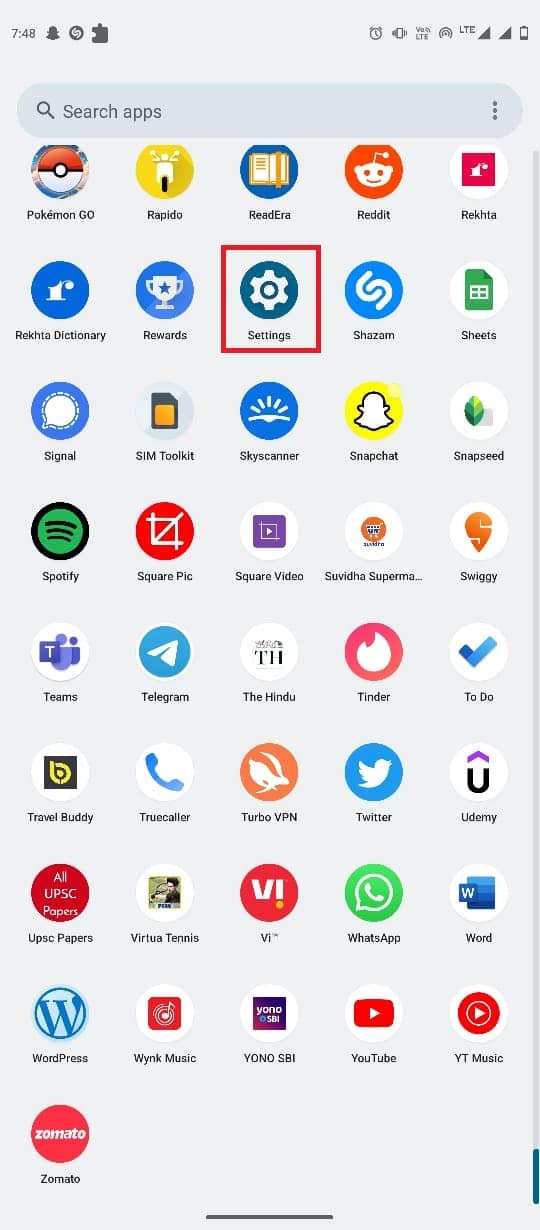
2. Navigieren Sie hier zu Passwörter & Konten .
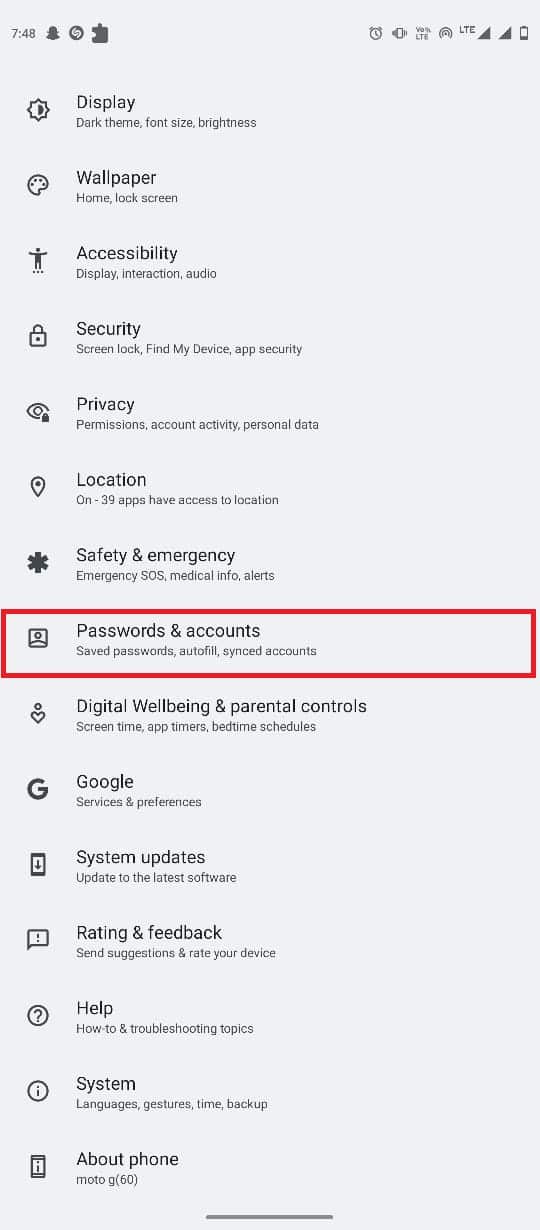
3. Suchen Sie hier AOL und tippen Sie darauf.
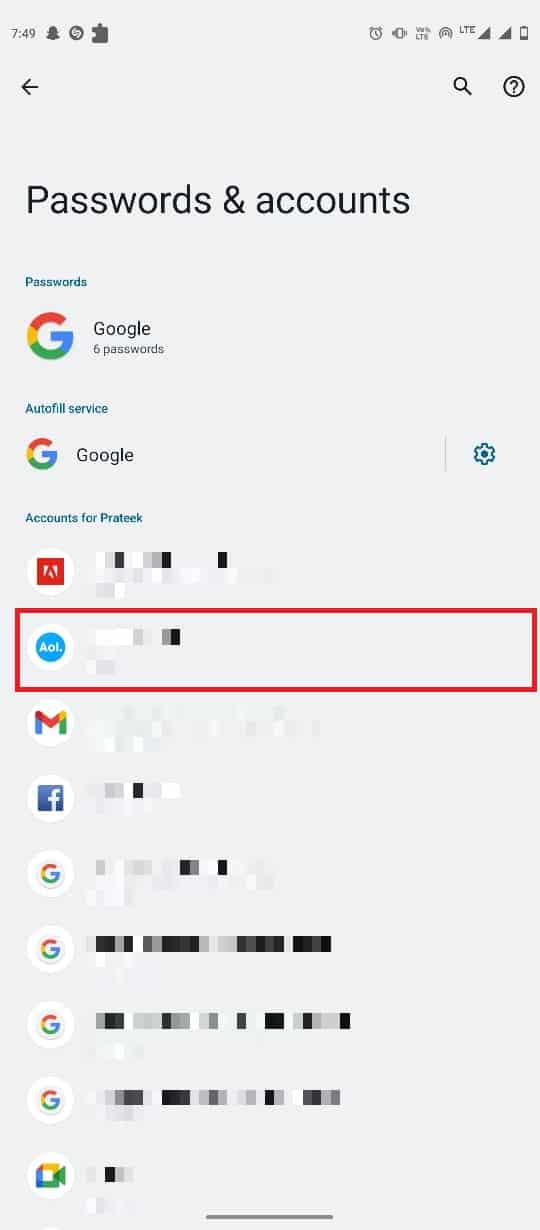
4. Tippen Sie nun auf Kontosynchronisierung .
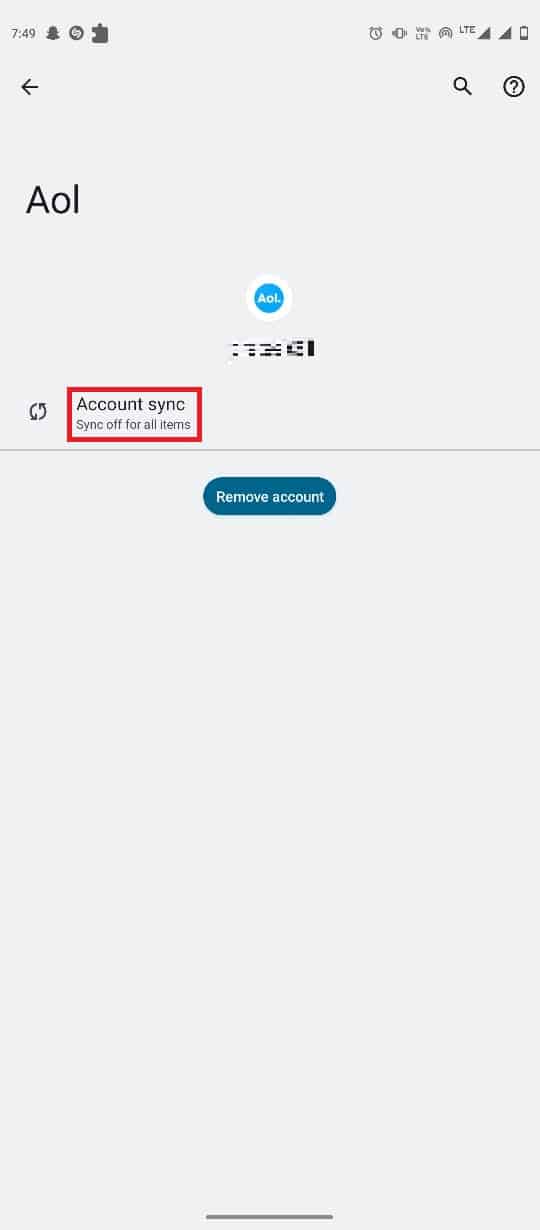
Methode 2: Konfigurieren Sie die AOL Mail-Einstellungen neu
Wenn Ihr E-Mail-Konto mit Ihrer AOL-App falsch konfiguriert wurde, haben Sie möglicherweise verschiedene Probleme beim Empfangen von E-Mails in der Anwendung. Um dieses Problem zu beheben, können Sie Ihre AOL-Mail-Einstellungen neu konfigurieren.
1. Öffnen Sie die AOL -App auf Ihrem Android-Telefon.
2. Melden Sie sich mit Ihren Kontoanmeldeinformationen an .
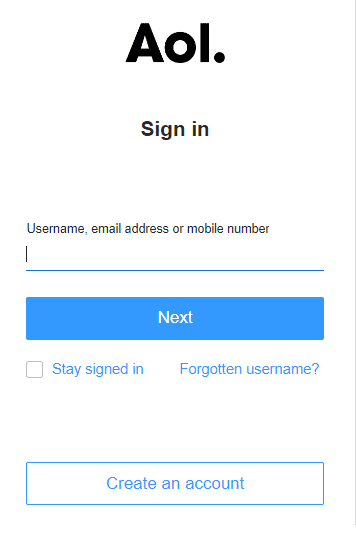
3. Navigieren Sie nun zu den Postausgangs- und Posteingangsserver- Einstellungen.
4. Wählen Sie hier die Option Manual Setup .
5. Navigieren Sie nun zu den IMAP-Kontoeinstellungen.
6. Überprüfen Sie nun die Einstellungen mit den unten angegebenen Informationen für eingehende E-Mails.
- Geben Sie Ihren IMAP-Benutzernamen und Ihr Kennwort ein .
- Fügen Sie den Posteingangsserver als pop.aol.com hinzu
- Fügen Sie den AOL Mail-IMAP-Port als 993 hinzu.
- Schließlich Sicherheit als TLS/SSL.
7. Überprüfen Sie nun die Einstellungen mit den unten angegebenen Informationen für ausgehende E-Mails.
- Geben Sie Ihren SMTP-Benutzernamen und Ihr Kennwort ein .
- Fügen Sie den Posteingangsserver als smtp.aol.com hinzu
- Fügen Sie AOL Mail SMTP-Port als 465 hinzu.
- Fügen Sie Sicherheit als TLS/SSL hinzu.
8. Speichern Sie die Einstellungen und starten Sie die AOL-Anwendung neu .
Lesen Sie auch: Beheben Sie, dass Yahoo Mail keine Bilder mehr anzeigt
Methode 3: Aktualisieren Sie die AOL-App
Eine veraltete AOL-Anwendung kann auch verschiedene Probleme mit AOL-Anwendungen verursachen, z. B. dass AOL Mail nicht auf Android funktioniert. Sie können versuchen, die AOL-Anwendung auf Ihrem Gerät zu aktualisieren. Sie können diesen Schritten folgen, um die AOL-App auf Ihrem Android-Telefon zu aktualisieren.
1. Öffnen Sie den Google Play Store über das Telefonmenü.
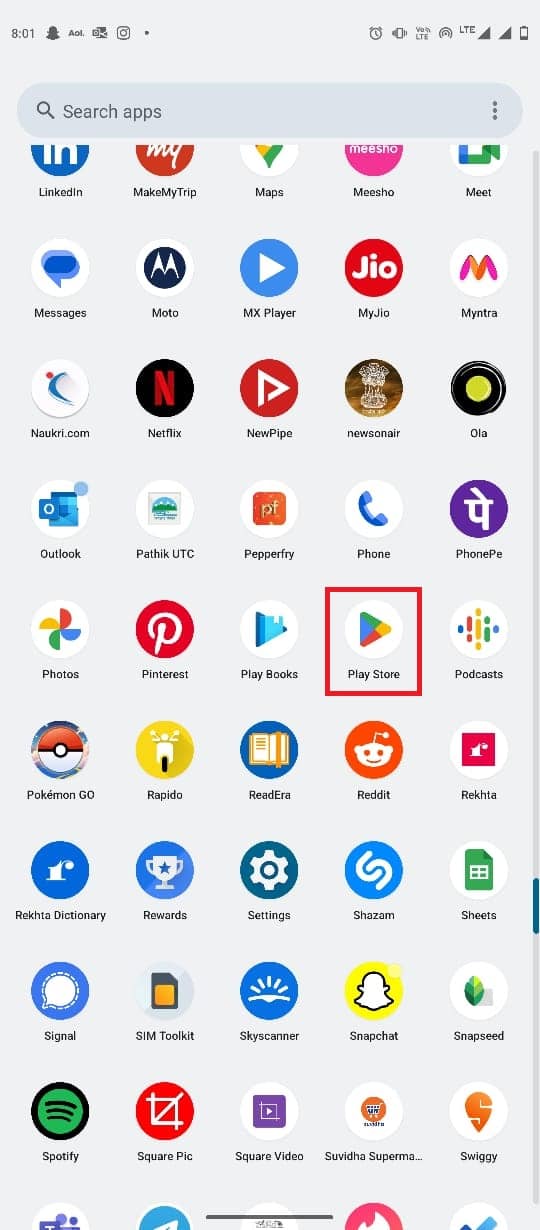
2. Suchen Sie nun nach der AOL-App .
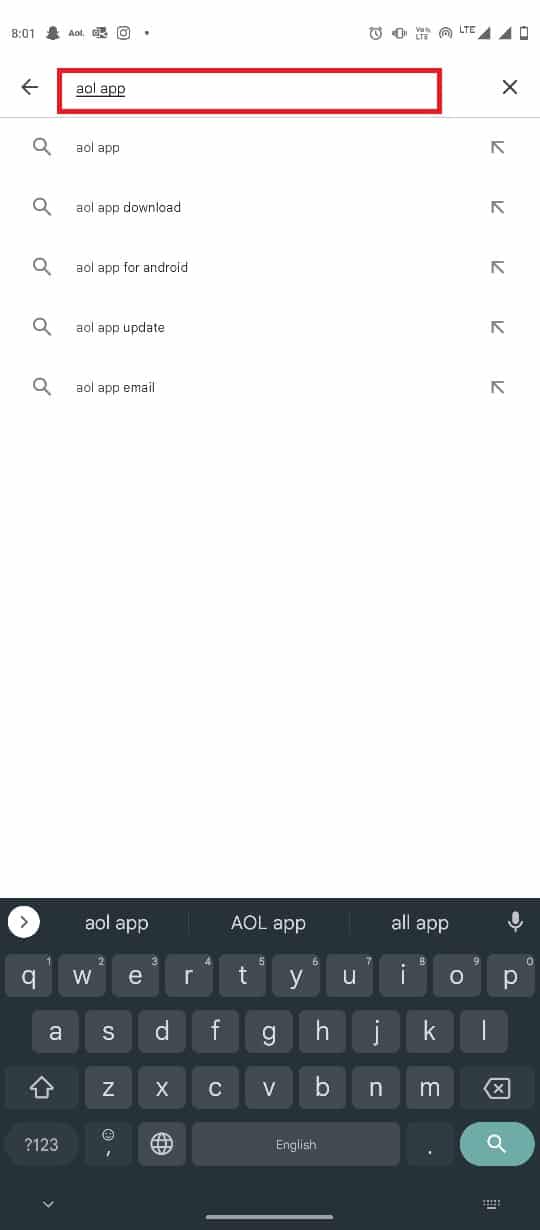
3. Wählen Sie AOL aus den Suchergebnissen aus.
4. Suchen Sie nun und tippen Sie auf Aktualisieren.
Methode 4: Löschen Sie den AOL-App-Cache
Beschädigte Cache-Daten sind einer der häufigsten Gründe für verschiedene Probleme mit einer Android-Anwendung. Sie können jedoch die Cache-Daten für eine App auf Ihrem Android-Telefon löschen. Einige der Anwendungen bieten Benutzern auch die Möglichkeit, den App-Cache in der Android-App selbst zu löschen. Sie können beide Methoden verwenden, um zwischengespeicherte Daten zu entfernen.
Option I: Löschen Sie den AOL-App-Cache aus den Telefoneinstellungen
Sie können AOL-App-Cache-Daten aus den Telefoneinstellungen entfernen, indem Sie diese einfachen Schritte auf Ihrem Android-Telefon ausführen.
1. Öffnen Sie Einstellungen in Ihrem Telefonmenü.
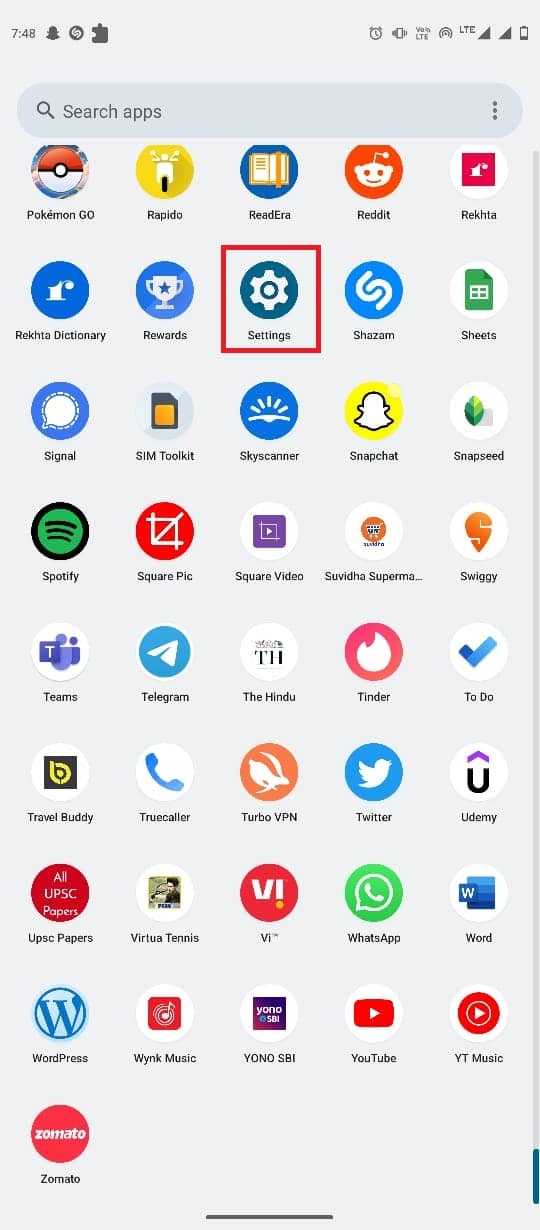
2. Tippen Sie hier auf Apps .
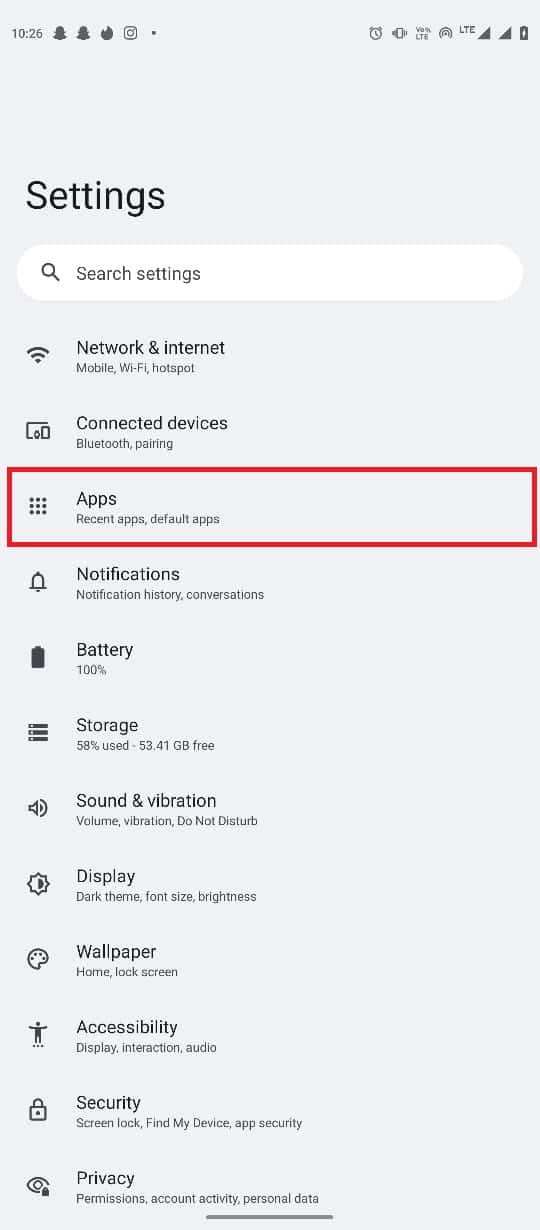
3. Tippen Sie nun auf Alle Apps anzeigen .
4. Suchen Sie hier die AOL- App und wählen Sie sie aus.
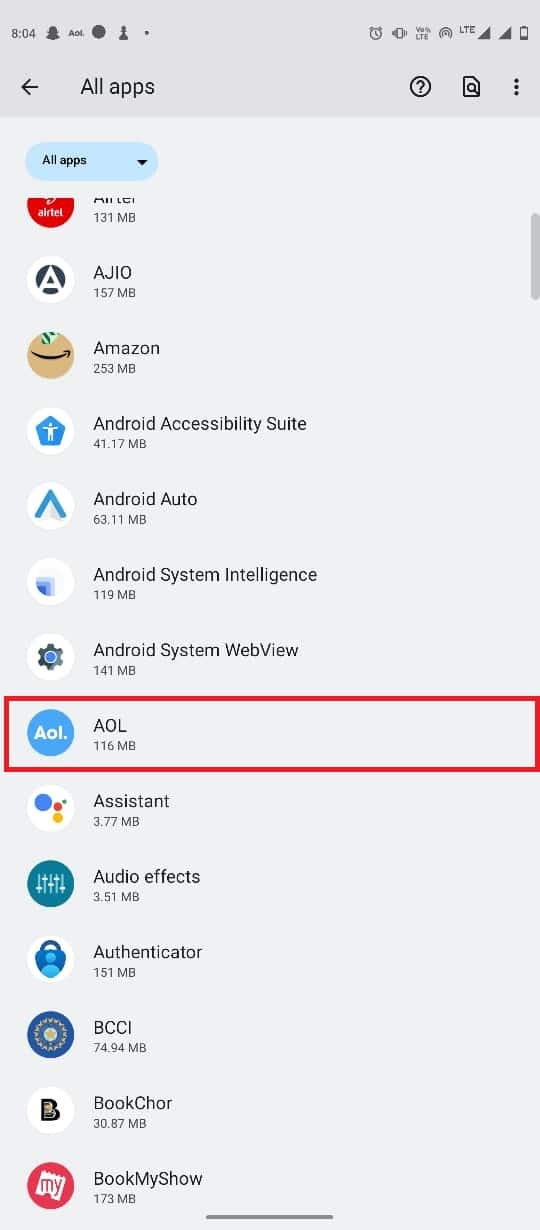
5. Wählen Sie nun Speicher & Cache .
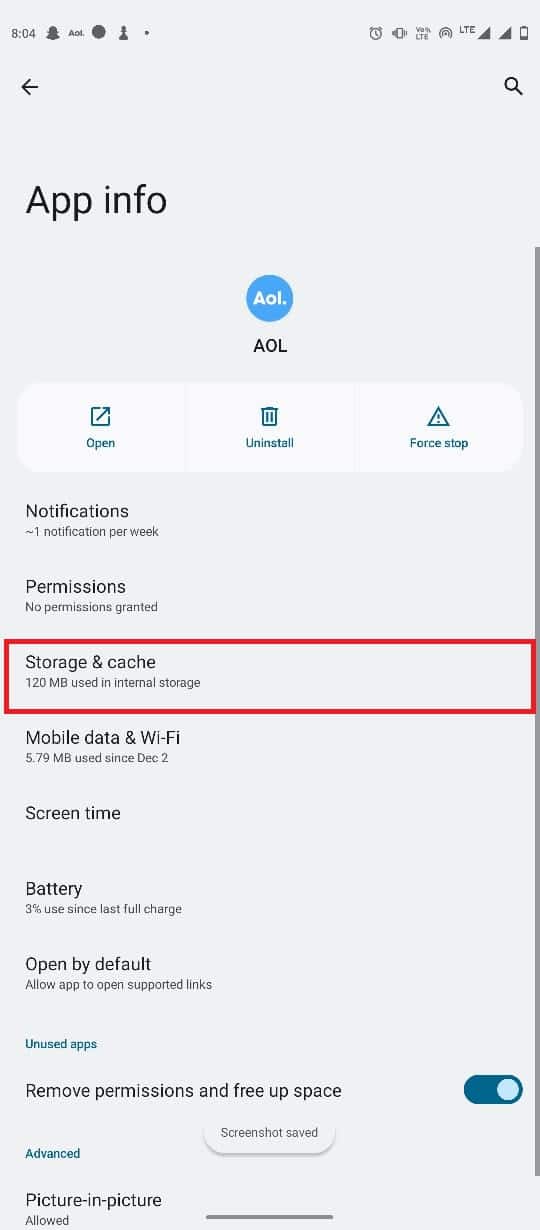
6. Tippen Sie abschließend auf Cache leeren .
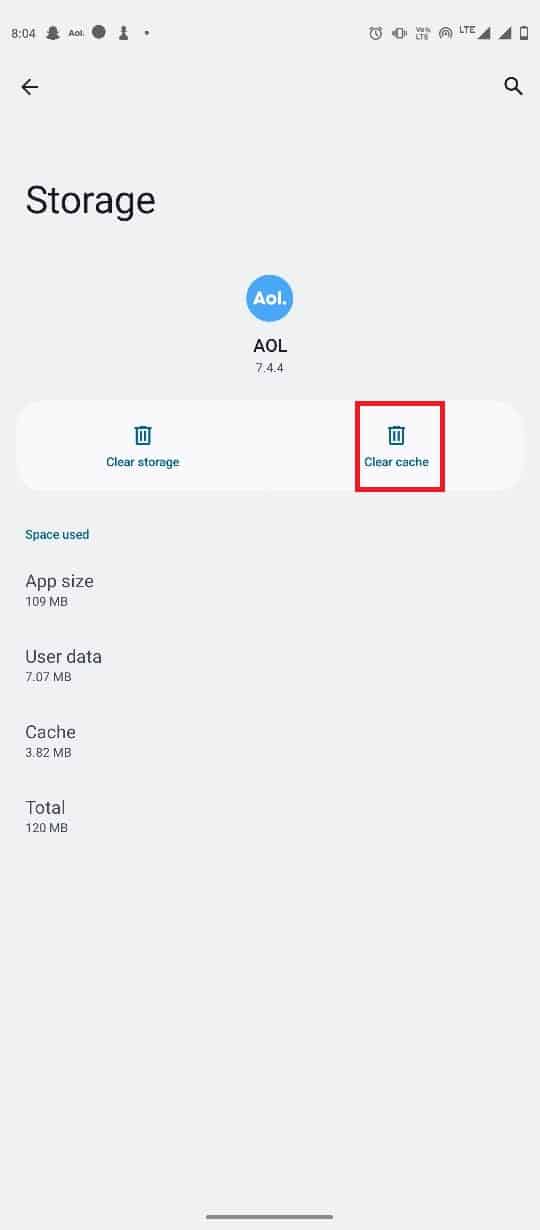
Lesen Sie auch: Die 22 besten Generatoren für gefälschte E-Mail-Adressen
Option II: Löschen Sie den AOL-App-Cache aus der AOL-App
AOL ist eine der wenigen Apps, mit der Sie den App-Cache aus der Anwendung selbst löschen können. Sie können diesen einfachen Schritten folgen, um die Cache-Daten aus der AOL-App zu entfernen.
1. Öffnen Sie die AOL-App über das Telefonmenü.
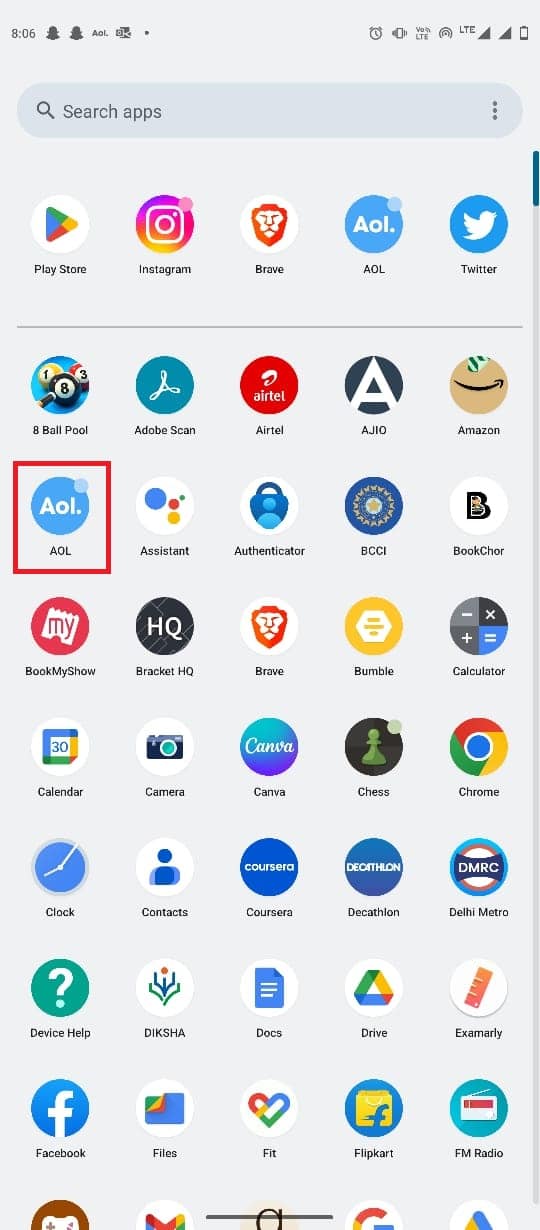
2. Suchen und tippen Sie unten rechts auf dem Bildschirm auf Mehr und wählen Sie dann Einstellungen .
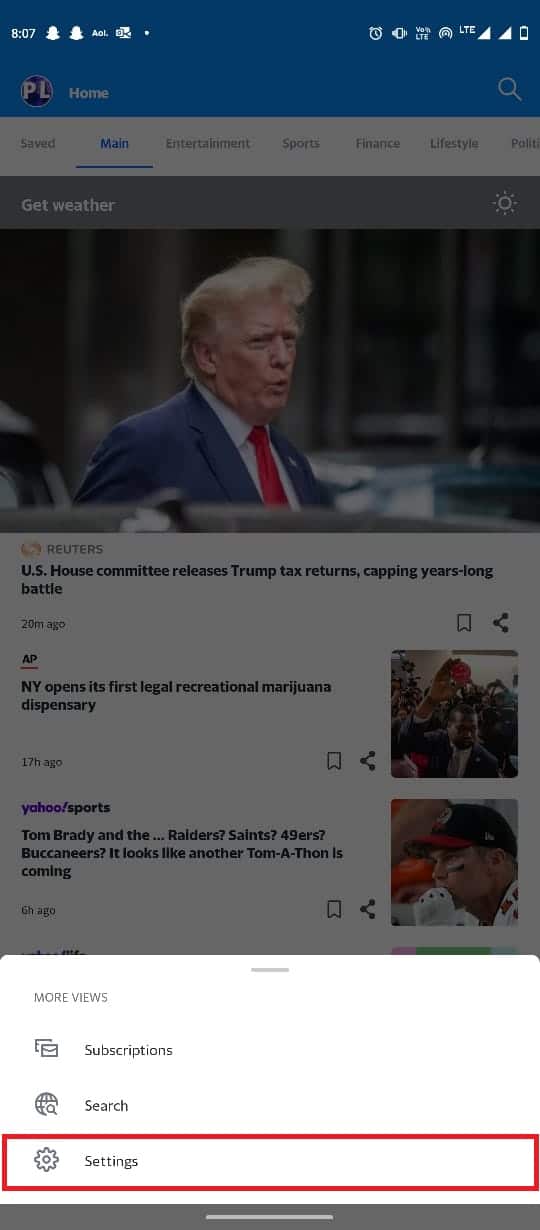
3. Suchen Sie hier und tippen Sie auf Cache leeren .
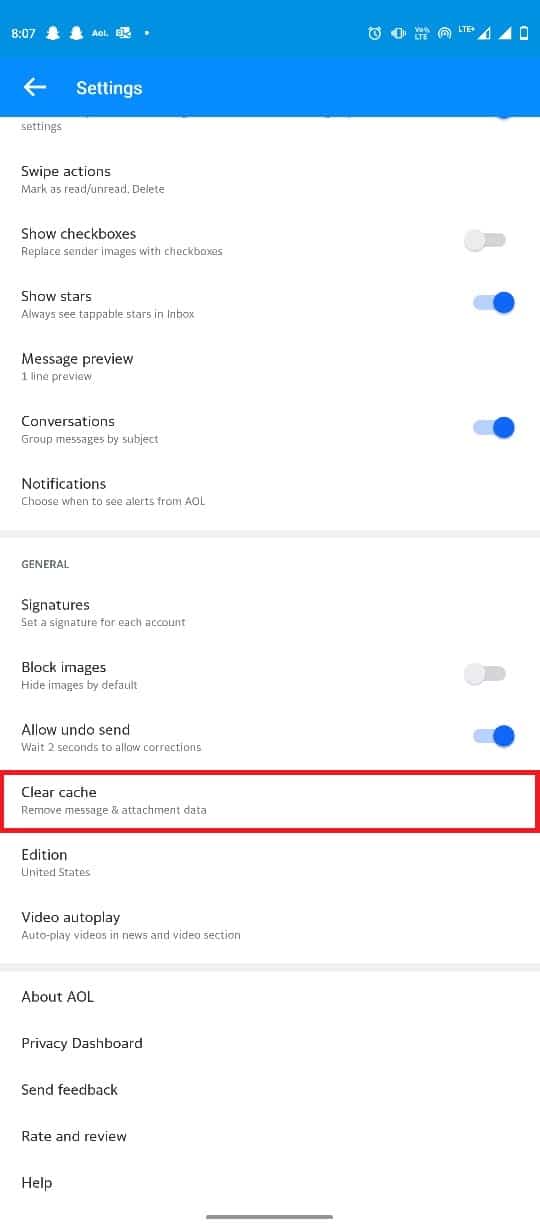
4. Klicken Sie abschließend auf Cache löschen , um die zwischengespeicherten Daten zu entfernen.
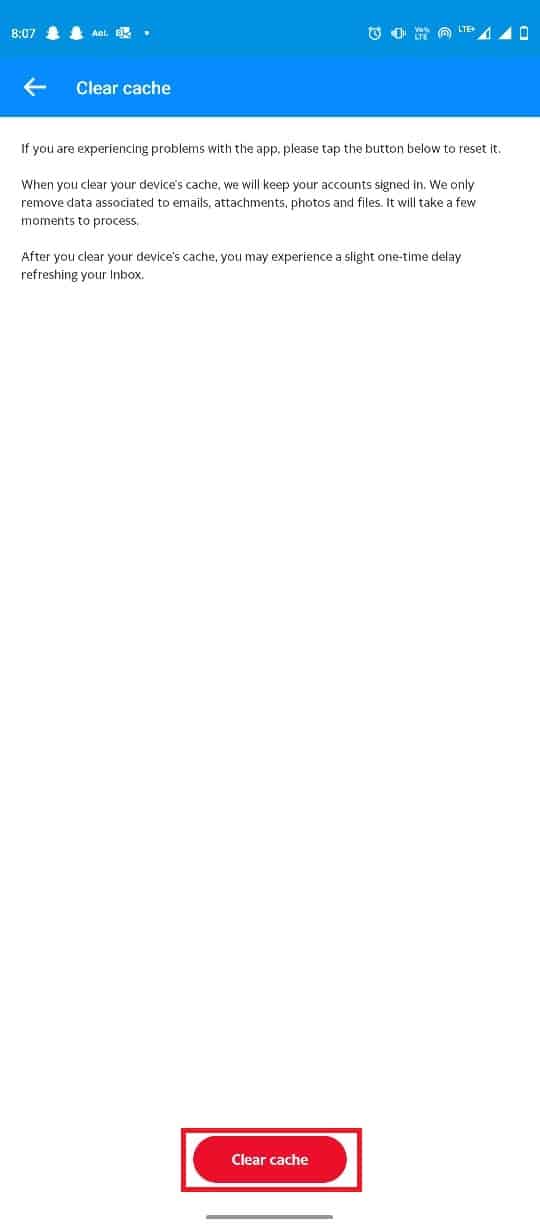
Methode 5: Aktualisieren Sie die Android-Version
Wenn keine der vorherigen Methoden funktioniert und Sie weiterhin das gleiche Problem haben, können Sie versuchen, die Android-Version auf Ihrem Gerät zu aktualisieren. Lesen Sie unseren Leitfaden zu 3 Möglichkeiten, um auf Ihrem Android-Telefon nach Updates zu suchen.
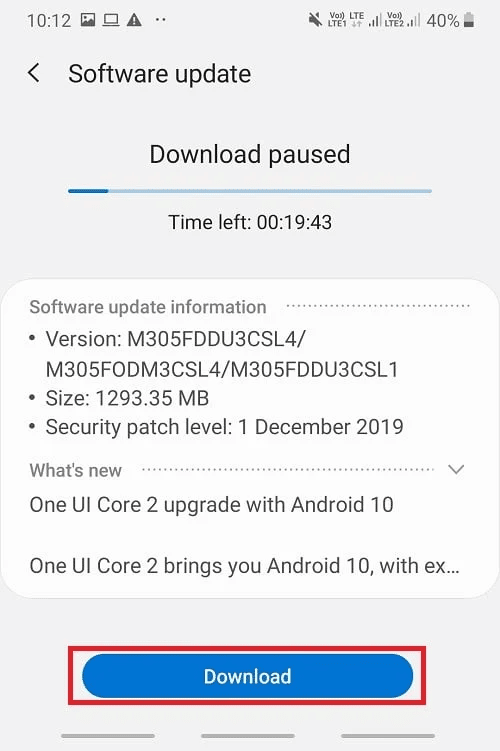
Methode 6: Installieren Sie die AOL-App neu
Wenn die vorherigen Methoden nicht helfen und Sie weiterhin das gleiche Problem haben, können Sie versuchen, das Problem zu beheben, indem Sie die AOL-Anwendung neu installieren.
1. Tippen und halten Sie das Symbol der AOL-App .
2. Ziehen Sie es auf Deinstallieren und legen Sie es dort ab.
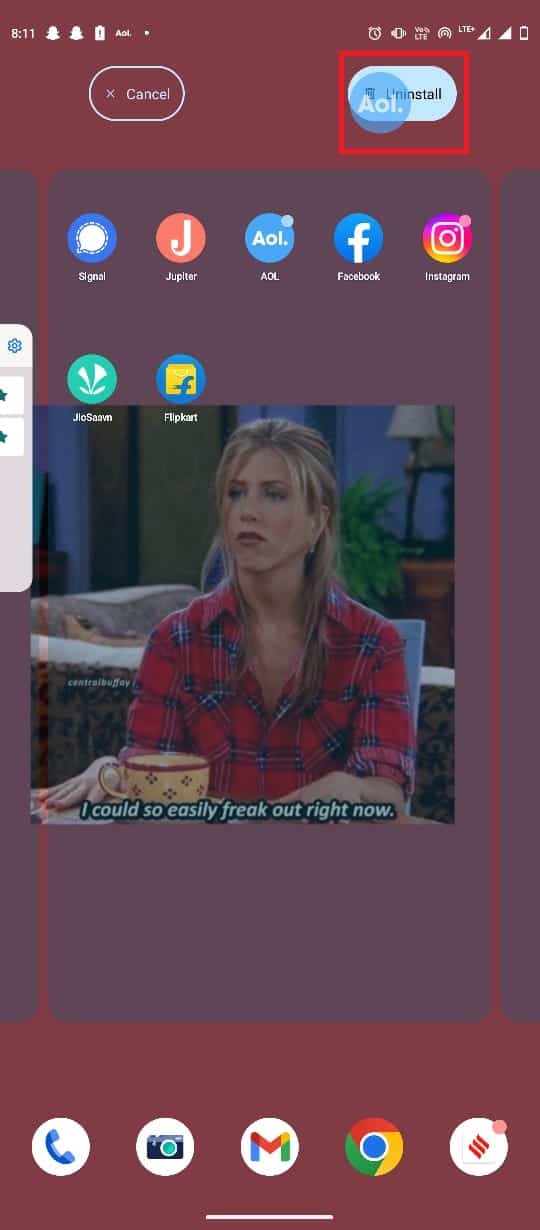
3. Tippen Sie auf OK , um die Aktion zu bestätigen.
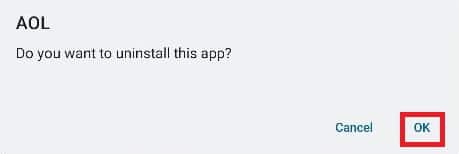
4. Öffnen Sie nun den Google Play Store.
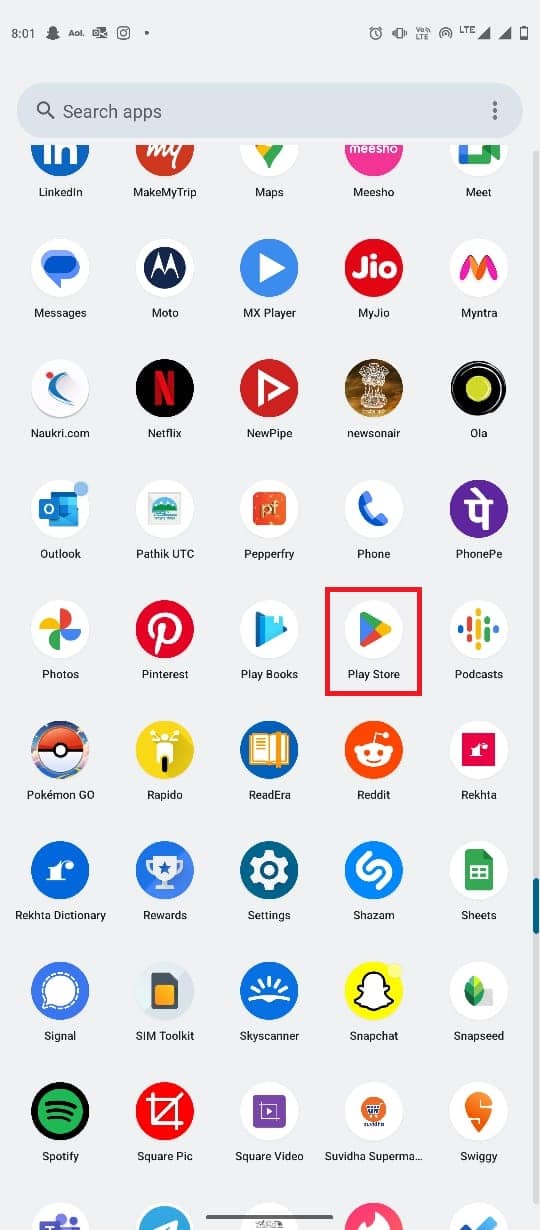
5. Suchen Sie nach der AOL-App .
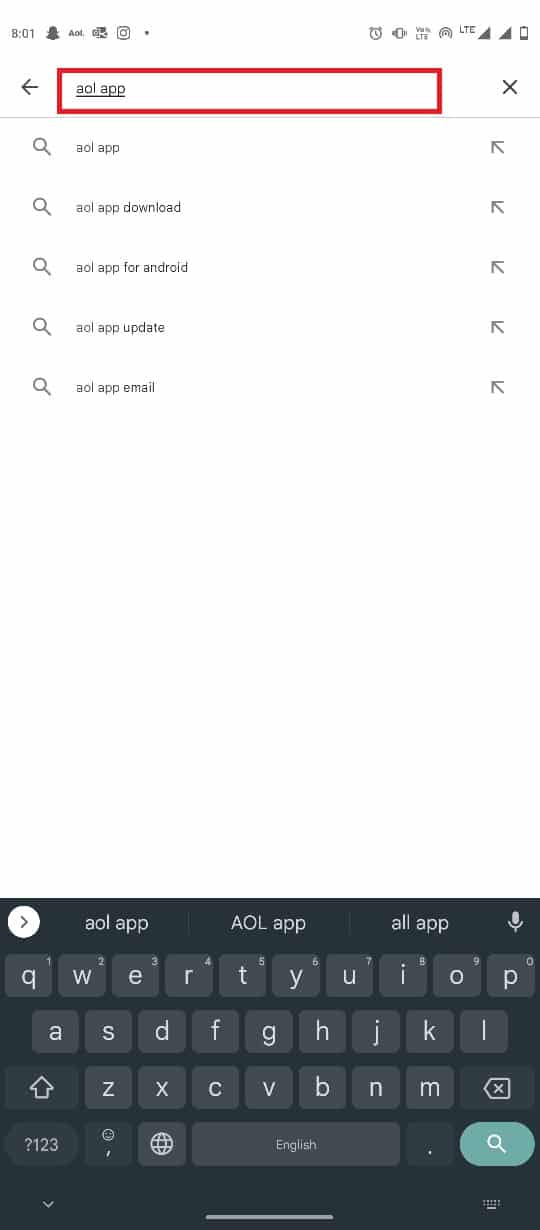
6. Wählen Sie die AOL-App aus den Suchergebnissen aus.
7. Tippen Sie nun auf Installieren.
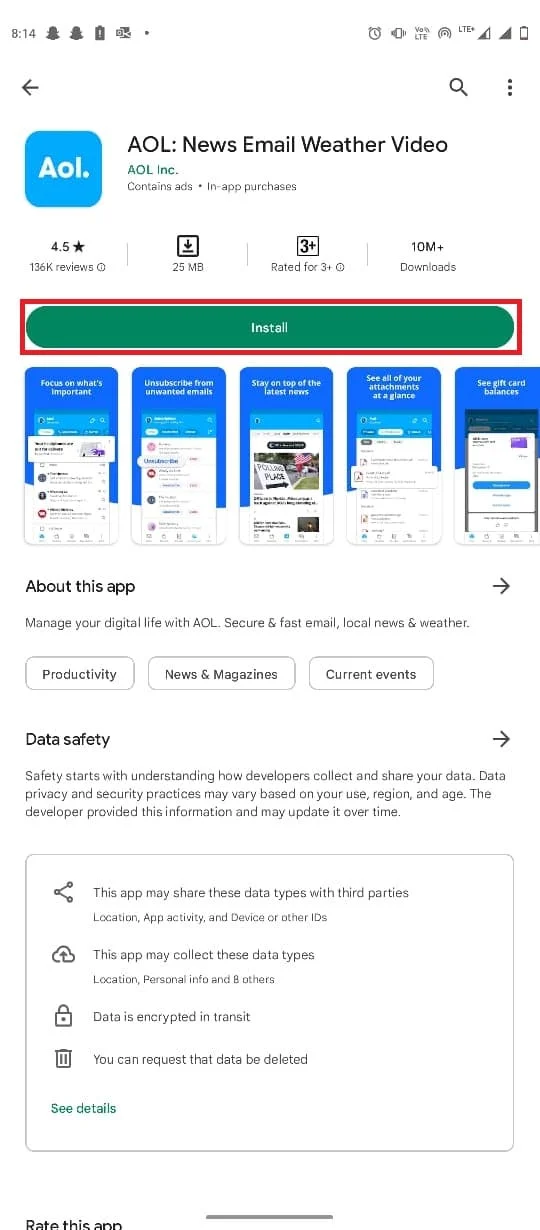
Lesen Sie auch: So ändern Sie die Slack-E-Mail-Adresse
Häufig gestellte Fragen (FAQs)
Q1. Was ist eine AOL-Anwendung?
Ans. Die AOL-Anwendung ist eine der bekanntesten Nachrichten- und Wetteraktualisierungsanwendungen. AOL ermöglicht Ihnen auch das Senden und Empfangen von E-Mails über die Anwendung.
Q2. Warum kann ich keine neuen E-Mails in der AOL-App sehen?
Ans. Es kann verschiedene Gründe dafür geben, dass neue E-Mails in der AOL-App nicht sichtbar sind, z. B. schlechtes Internet oder App-Fehler.
Q3. Wie behebe ich, dass E-Mails bei Problemen mit der AOL-App nicht funktionieren?
Ans. Sie können einige effektive Methoden ausprobieren, um dieses Problem zu beheben, z. B. den App-Cache löschen oder die AOL-App neu installieren.
Q4. Kann ich die AOL-App auf meinem iPhone installieren?
Ans. Ja, die AOL-Anwendung kann auf iPhones installiert werden, um die neuesten Nachrichten und Wetteraktualisierungen zu erhalten.
Q5. Wie aktualisiere ich die iOS-Version auf meinem iPhone?
Ans. Sie können versuchen, die iOS-Version zu aktualisieren, um verschiedene Probleme auf Ihrem iPhone zu beheben. Sie müssen nur zu den allgemeinen Einstellungen auf Ihrem iPhone-Gerät navigieren.
Empfohlen:
- Top 9 Möglichkeiten zur Behebung des Problems, dass das System den in Windows 10 angegebenen Pfad nicht finden kann
- Beheben Sie das Problem mit dem Facebook-Anmeldecode
- Wie man aufhört, für AOL zu bezahlen, aber E-Mails behält
- So stellen Sie Ihre alte AOL-E-Mail wieder her
Wir hoffen, dass diese Anleitung für Sie hilfreich war und dass Sie das Problem „AOL Mail funktioniert nicht“ beheben konnten. Lassen Sie uns wissen, welche Methode für Sie am besten funktioniert hat. Wenn Sie Anregungen oder Fragen an uns haben, teilen Sie uns dies bitte im Kommentarbereich mit.
